Hp PHOTOSMART ESTATION C510A User Manual [zh]



目录
1
HP Photosmart eStation C510 series - 打印应用程序.......................................................................................3
HP Photosmart eStation C510 series - 产品外部部件描述...............................................................................3
HP Photosmart eStation C510 series - 使用可移动显示屏...............................................................................6
HP Photosmart eStation C510 series - 购买和阅读书籍、杂志和报纸...........................................................20
HP Photosmart eStation C510 series - 使用应用程序.....................................................................................24
HP Photosmart eStation C510 series - 使用 eFax 品牌在线传真服务收发传真..........................................27
HP Photosmart eStation C510 series - 放入介质............................................................................................29
HP Photosmart eStation C510 series - 打印文档............................................................................................31
HP Photosmart eStation C510 series - 打印保存在计算机上的照片...............................................................32
HP Photosmart eStation C510 series - 打印信封............................................................................................33
HP Photosmart eStation C510 series - 扫描到计算机.....................................................................................33
HP Photosmart eStation C510 series - 扫描到存储卡.....................................................................................34
HP Photosmart eStation C510 series - 复印文本或混合文档..........................................................................36
HP Photosmart eStation C510 series - 在解决方案中心中更改默认打印设置.................................................37
HP Photosmart eStation C510 series - 编辑和使用打印快捷方式...................................................................37
HP Photosmart eStation C510 series - 墨盒芯片信息.....................................................................................38
HP Photosmart eStation C510 series - 检查估计的墨水量.............................................................................38
HP Photosmart eStation C510 series - 重置产品............................................................................................39
HP Photosmart eStation C510 series - 使用节能功能 ....................................................................................39
HP Photosmart eStation C510 series - 显示屏菜单中显示的设置不正确........................................................40
HP Photosmart eStation C510 series - 控制面板在设置后以错误的语言进行显示..........................................40
HP Photosmart eStation C510 series - 产品显示屏上出现“墨盒不兼容”错误消息。..................................40
HP Photosmart eStation C510 series - 产品显示屏上出现“安装了非 HP 墨盒”错误消息...........................41
HP Photosmart eStation C510 series - 墨盒问题............................................................................................44
HP Photosmart eStation C510 series - 计算机上出现“打印头可能丢失、无法检测、未正确安装或不兼
容”错误消息 ..................................................................................................................................................47
®
目录
1

目录
2

1
HP Photosmart eStation C510 series - 打印应用程序
您可以使用打印机浏览和打印内容,而不需要使用计算机。
新型 HP Photosmart eStation 开创了从打印机进行 Internet 打印的新纪元。 利用增强的 HP Touchsmart
显示屏,可以在不使用 PC 的情况下轻松打印您收藏的 Web 内容。 有多种应用程序可供选择,甚至还
可以创建您自己的应用程序,并在任何位置生成令人印象深刻的照片和日常印刷品。
利用 TouchSmart 显示屏和打印应用程序(获得各种格式的 Web 内容的快捷方式)可以打印地图、照
片、Sudoku 拼图、彩页、日历、新闻和更多内容,而不需要使用计算机。
了解如何在
HP ePrintCenter 上使用打印应用程序。
HP Photosmart eStation C510 series - 产品外部部件描述
•
打印机的前视图
3

第 1 章
1
盖子
2
盖子衬板
3
玻璃板
4
HP eStation Zeen(也称作可移动彩色图形显示屏、可移动显示屏或显示屏)。
5
照片纸盒
6
照片纸盒的纸张宽度导轨
7
纸盒延长板(也称为延长板)
8
Secure Digital 卡的存储卡插槽
9
主纸盒的纸张宽度导轨
10
主纸盒(也称进纸盒)
11
出纸盒
12
墨盒门
13
电源开关: 打开或关闭产品。 关闭产品后,仍会消耗少量电力。 要完全切断电源,请关闭产品,然后拔
掉电源线。
14
无线网络指示灯: 亮起表示主打印机的无线广播已开启,且已连接到网络; 熄灭表示主打线印机上的无
广播已关闭; 闪烁表示主打印机上的无线广播已开启,但没有连接到网络。
15
HP ePrint 指示灯: 亮起表示连接到 ePrint 服务器; 熄灭表示没有连接到 ePrint 服务器。
•
显示屏后视图
4
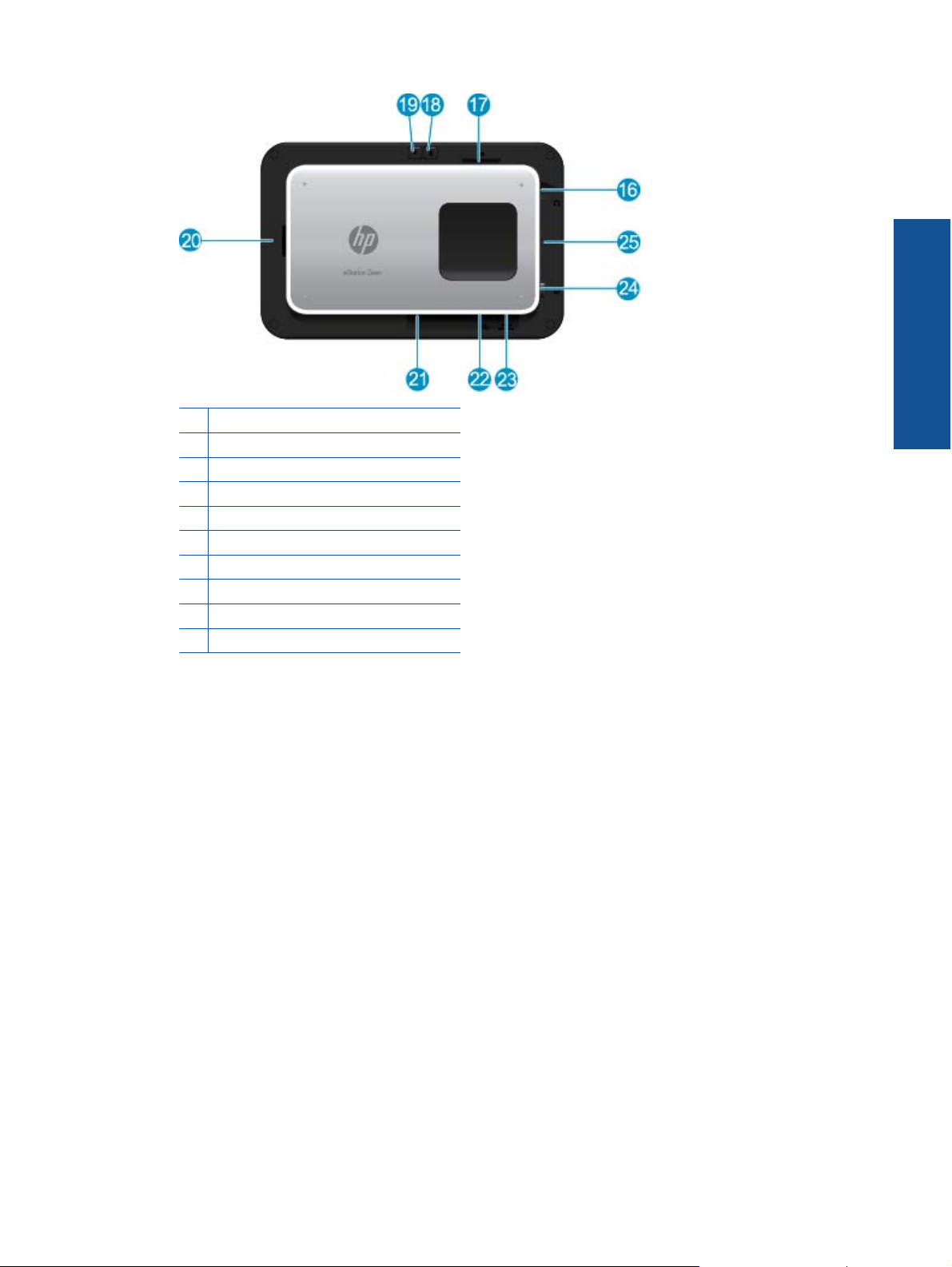
16
头戴式耳机连接器
17
Secure Digital 卡的存储卡插槽
18
增大音量
19
减小音量
20
扬声器
21
对接连接器
22
USB 连接器: 当显示屏未对接时使用
23
电源连接器: 当显示屏未对接时使用
24
电源按钮
25
无线天线
•
可移动显示屏后的辅助显示屏
HP Photosmart eStation C510 series - 产品外部部件描述
5
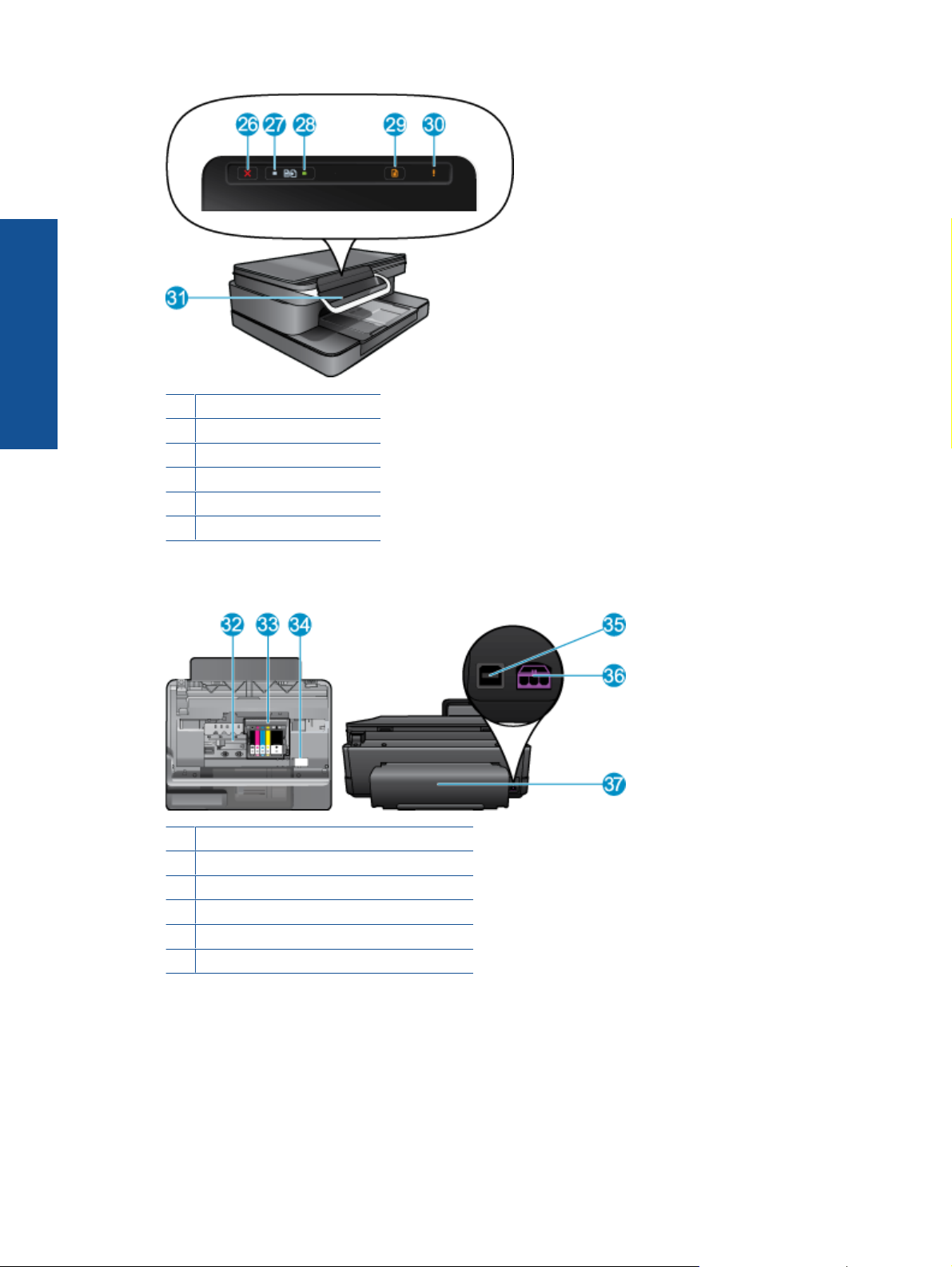
第 1 章
26
取消
27
黑白复印
28
彩色复印
29
进纸
30
警示灯
31
可移动显示屏的对接连接器
•
打印机的上视图和后视图
32
打印头组件
33
墨盒检修区域
34
型号和墨水选择标签位置
35
背面 USB 端口
36
电源接口(只用于 HP 提供的电源适配器)
37
双面打印附件
HP Photosmart eStation C510 series - 使用可移动显示屏
此产品的可移动显示屏也称作 HP eStation Zeen 或 Zeen。 了解如何轻松导航屏幕和菜单、自定义主屏
幕和管理应用程序。 观看动画可帮助您了解如何充分利用 HP eStation Zeen。
6
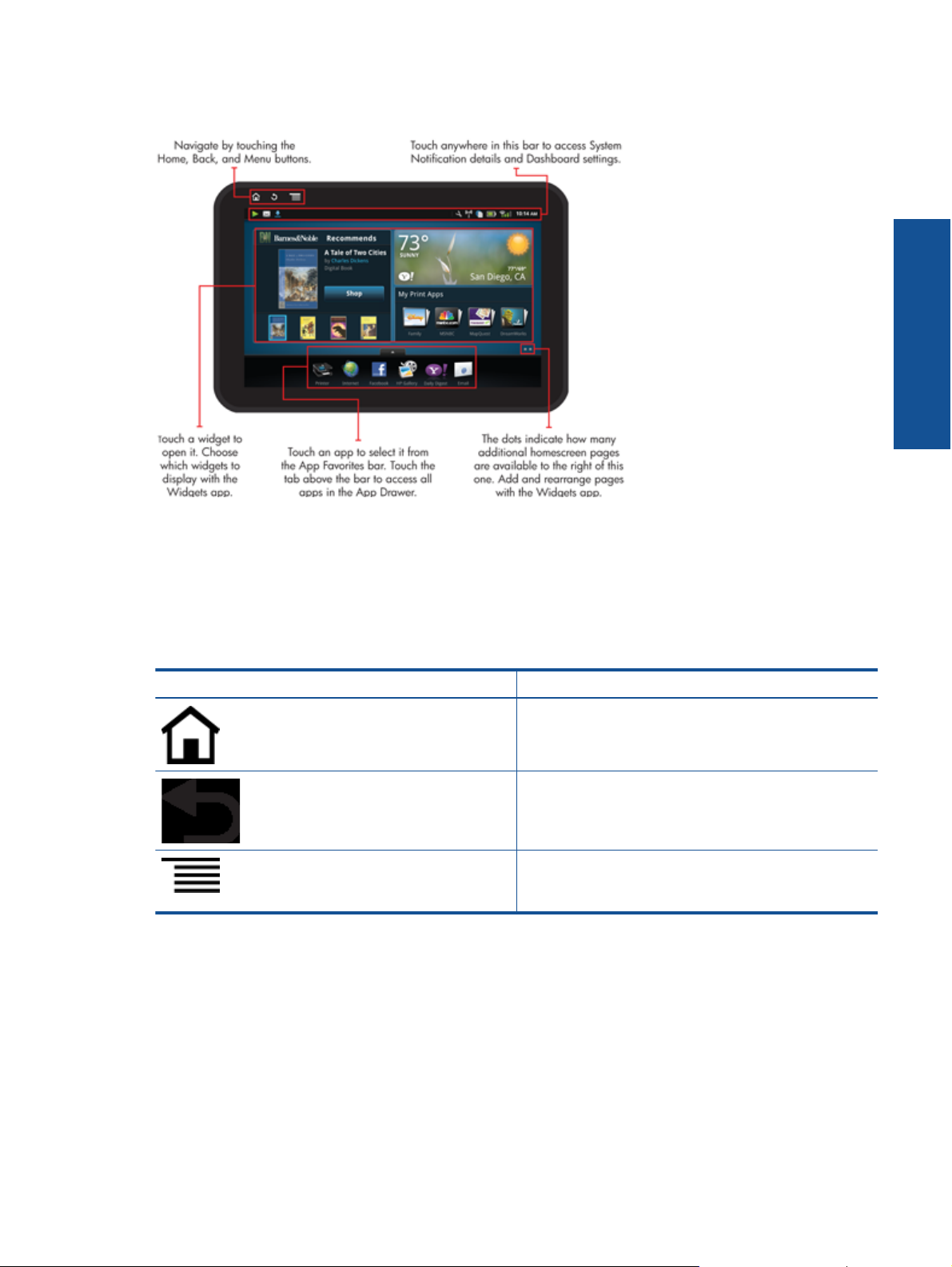
主屏幕导航。
导航基础知识
了解如何导航和使用 HP eStation Zeen。
使用导航控件
使用导航控件
功能 功能说明
点击此按钮可从任何位置返回到主屏幕。
点击此按钮可移动到上次查看的屏幕。
点击此按钮可显示正在查看的屏幕中可用的菜单。
点击主屏幕中的菜单按钮可以查看以下子菜单: 管理主页、系
统通知、系统仪表板和设置。
旋转显示屏
可以按纵向或横向查看显示内容。
HP Photosmart eStation C510 series - 使用可移动显示屏
7

第 1 章
查看更多主屏幕页面
要在页面之间移动,请用手指向左或向右滑动。
在列表之间移动
要查看屏幕区域下方或上方的内容,请用手指向上或向下滑动。
移动应用程序
点击“应用程序收藏夹”栏上方的选项卡可查看所有应用程序。 点击并按住某个应用程序,然后将其拖
到所需的位置。
注意 唯一无法移动或删除的应用程序是“打印机”应用程序; 它必须始终位于“应用程序收藏
夹”栏中。
8
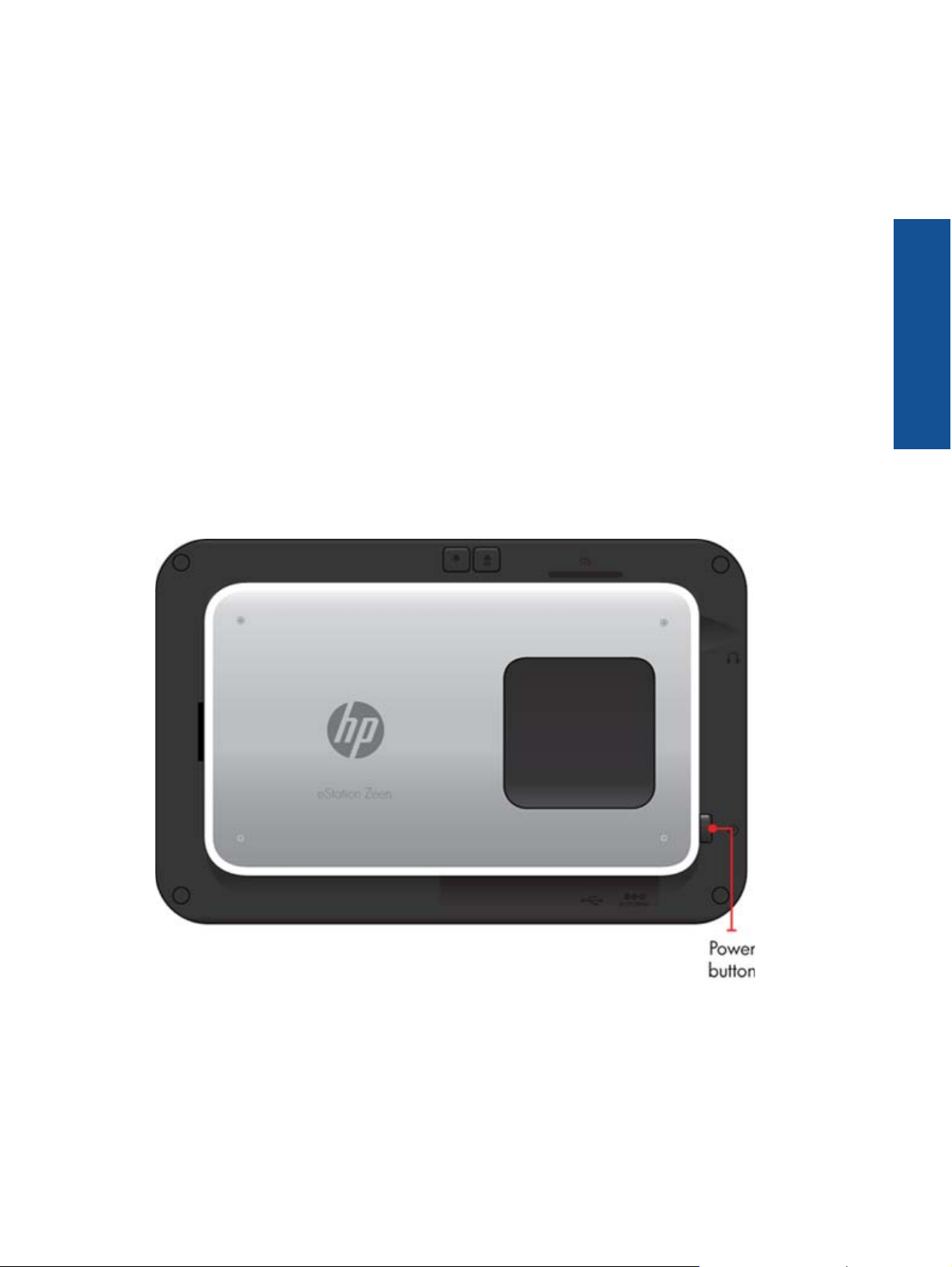
捏紧可缩小,展开可放大
在 HP 图库应用程序中查看照片时,在屏幕上捏紧手指可缩小图像,展开手指可放大图像,以更加接近
图像原始大小。
电源按钮选项
在从主打印机上卸下 HP eStation Zeen 后,可通过按后面的“电源”按钮减少屏幕电池能耗(不必将其
关闭)。 再次按“电源”按钮可返回到进入睡眠状态时显示的同一屏幕。
要在从主打印机上卸下 HP eStation Zeen 后关闭其电池电源,请持续按住后面的“电源”按钮几秒钟,
直到显示“电源选项”菜单,然后点击“关闭”。 您还可在此菜单中禁用无线连接、将屏幕声音设置为
静音或执行取消操作。
如果在持续按住“电源”按钮几秒钟后,“电源选项”菜单没有显示,您可以对 HP eStation Zeen 执行
重置操作。
某些错误状况需要重置 HP eStation Zeen 才能得到解决。 您可以通过执行 HP eStation Zeen 的重置操
作来解决以下任一问题:
•
HP eStation Zeen 对点击或按钮输入长时间没有反应。
•
屏幕画面静止不动。
•
“打开” 按钮没有反应。
要执行 HP eStation Zeen 的重置操作,请持续按住“电源”按钮至少 8 秒钟。
管理主屏幕
您可以自定义主屏幕页面的小工具区域、添加新页面和重新排列页面。
管理小工具区域
您可以通过将小工具库中不同大小的项放到比例为 4 x 4 的网格中来自定义主屏幕页面的小工具区域。
HP Photosmart eStation C510 series - 使用可移动显示屏
9

第 1 章
本产品包含三个已填充内容的主屏幕页面。 总共可容纳八个主屏幕页面,您还可以添加五个主屏幕页
面。 您可以移动和删除其中的项,并可在主屏幕页面中添加小工具、应用程序和书签。
查看小工具库
要查看小工具库,请执行以下操作:
1.
点击“小工具”应用程序,然后点击“确定”。
2.
用手指在显示屏上向左或向右滑动,以查看所有可用的小工具。 每个小工具覆盖的网格空间显示在
小工具库中对应的小工具图标右侧的小网格中。
注意 您还可以通过点击“菜单”按钮并选择“管理主屏幕”或通过敲击最后一个(空)主屏幕页面
来访问“管理小工具”屏幕/小工具库。
3.
通过点击“菜单”,然后点击“添加应用程序”,可查看要放入小工具区域的可用应用程序。
4.
通过点击“菜单”,然后点击“添加书签”,可查看可放入小工具区域的可用书签。
将某个项放入小工具区域
要将某个项放入小工具区域,请执行以下操作:
1.
点击“小工具”应用程序,然后点击“确定”。
注意 如果要添加不同类型的项(一个应用程序或一个书签,而不是小工具),请按上一节“查看
小工具库”中的说明显示小工具库中对应类型的项。
2.
用手指在显示屏上向左或向右滑动,以显示要将某个项放入其中的主屏幕页面。
3.
要放置某个项,请将其从小工具库拖动到小工具区域,然后将其放到所需的网格位置。
注意 如果要放置新项的网格位置中存在一个项,则必须将其移走或删除,然后才能放置新项。
10
4.
在完成更改后,请点击“完成”保存所做更改,然后返回到主屏幕。
在小工具区域中移动项
要在小工具区域中移动项,请执行以下操作:
1.
点击“小工具”应用程序,然后点击“确定”。
2.
用手指在显示屏上向左或向右滑动,以显示要将某个项移入其中的主屏幕页面。
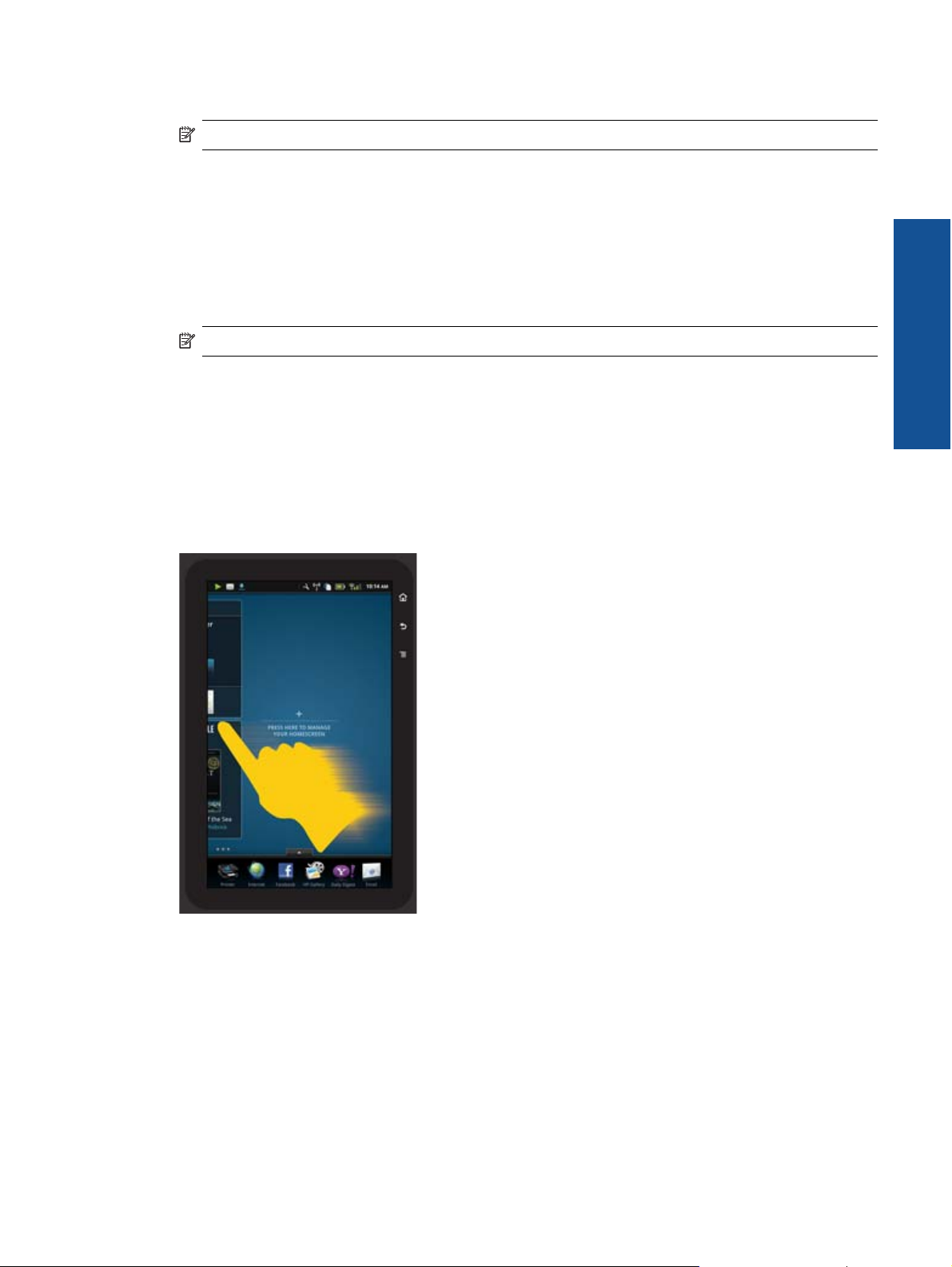
3.
点击并按住要移动的项几秒钟,然后将其拖到小工具区域中的空白处中。
注意 如果要向其中移入项的区域中已存在一个项,则必须将其移走或删除,然后才能继续。
4.
在完成更改后,请点击“完成”保存所做更改,然后返回到主屏幕。
从小工具区域中删除项
要从小工具区域中删除项,请执行以下操作:
1.
点击“小工具”应用程序,然后点击“确定”。
2.
用手指在显示屏上向左或向右滑动,以显示要从中删除某个项的主屏幕页面。
3.
点击并按住要删除的项几秒钟,然后将其拖到屏幕底部的“在此处放置要删除的小工具”区域。
注意 删除某个项后,该项在小工具库中仍然可用。
4.
在完成更改后,请点击“完成”保存所做更改,然后返回到主屏幕。
添加主屏幕页面
本产品包含三个主屏幕页面,这些页面的小工具区域中已存在一些项。 总共可容纳八个主屏幕页面,您
还可以添加五个主屏幕页面。
要添加新的主屏幕页面,请执行以下操作:
1.
从主屏幕中,用手指向左滑过每个主屏幕页面,直到出现空白页。
2.
敲击空的主屏幕页面,然后点击“确定”以显示“管理小工具”屏幕以及小工具库。
HP Photosmart eStation C510 series - 使用可移动显示屏
11

第 1 章
3.
按住小工具库中的小工具,然后将其拖到空白页,以开始填充新的主屏幕页面的小工具区域。
12
4.
在完成更改后,请点击“完成”保存所做更改,然后返回到主屏幕。
注意 您还可以使用“小工具应用程序”或通过点击“菜单”按钮并选择“管理主屏幕”来访问用于
添加新主屏幕页面的区域。
删除主屏幕页面
要删除主屏幕页面,请执此以下操作:
1.
删除小工具区域中的所有项。
2.
点击“完成”保存所做更改,然后返回到主屏幕。

重新排列主屏幕页面
要重新排列主屏幕页面的顺序,请执行以下操作:
1.
依次点击“菜单”、“管理主屏幕”和“确定”以显示“管理小工具”屏幕。
2.
点击此屏幕右上角的“重新排列”以显示“重新排列页面”屏幕。
3.
点击、按住并拖动主屏幕页面到所需位置,以对其重新排序。
4.
点击“完成”以保存所做更改,然后返回到主屏幕。
管理应用程序
应用程序存储在“应用程序收藏夹”栏和应用程序抽屉中。 您可以对这些应用程序进行重新排列、添
加、排序和删除操作。 您还可以将 Web 书签添加到您的应用程序抽屉中。
查看应用程序抽屉中的所有应用程序
点击“应用程序收藏夹”栏顶部的选项卡以打开应用程序抽屉。
HP Photosmart eStation C510 series - 使用可移动显示屏
13

第 1 章
添加应用程序
要添加新的应用程序,请打开应用程序抽屉,然后点击屏幕底部的“添加更多”。 从任何可用的应用程
序中选择。
注意 确保您可以通过 Internet 连接到 HP eStation Zeen,然后才能尝试添加应用程序。
对应用程序排序
可以按字母顺序或按类别对应用程序抽屉中的应用程序进行排序。 如果您按类别排序,将按“应用程
序”、“打印应用程序”和“书签”对这些应用程序分组。
要对应用程序排序,请执行以下操作:
1.
打开应用程序抽屉,然后点击屏幕底部的“浏览方式”。
2.
点击“按字母顺序”或“类别”以选择所需的排序方案。
添加 Web 书签
您可以从“Web 书签”选择列表中选择要添加到应用程序抽屉中的书签。 这些书签是指向各个不同网站
的快捷方式。
要添加 Web 书签,请执行以下操作:
1.
打开应用程序抽屉,然后点击屏幕底部的“添加书签”。
2.
点击“添加书签”。
3.
点击要添加到应用程序抽屉中的书签。
删除应用程序
在访问删除功能时,有些应用程序无法删除,呈灰色显示。
14
要删除某应用程序,请执行以下操作:
1.
打开应用程序抽屉 ,然后点击“删除”。 此时,无法删除的应用程序呈灰色显示,可以删除的应用
程序旁边会显示一个 “X”。
2.
点击要删除的应用程序。

3.
点击“取消”可取消删除,或者,点击“删除”可继续删除该应用程序。
4.
完成删除应用程序后点击“完成”可返回到应用程序抽屉。
使用仪表板设置
您可以从仪表板中访问主打印机和 HP eStation Zeen 的所有设置。 您必须在主打印机中对接 HP eStation
Zeen,才能使用其中某些设置。
要访问“系统仪表板”屏幕并查看所有可用设置,请点击“通知”栏,然后点击屏幕右上角的“仪表
板”选项卡。
HP Photosmart eStation C510 series - 使用可移动显示屏
15
